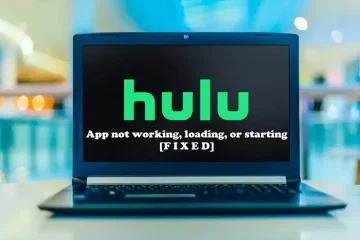Outlook memiliki berbagai fitur, seperti Kalender, yang memungkinkan Anda membuat janji temu atau rapat dan mengundang penerima ke sana. Bagaimana jika Anda ingin setiap rapat atau janji temu memiliki warna yang berbeda? Outlook memiliki fitur untuk melakukan semua itu; fitur ini adalah Pemformatan Bersyarat. Format Pemformatan Bersyarat memungkinkan Anda untuk mengkategorikan rapat Anda adalah janji temu dan memberi kode warna.
Cara mewarnai kode Kalender Outlook
Ikuti langkah-langkah untuk mewarnai kode Kalender Anda di Outlook:
Luncurkan Outlook.Buka kalender Anda.Klik tombol Pengaturan Tampilan di Tampilan Saat Ini bagian.Klik tombol Pemformatan Bersyarat.Klik tombol Tambah, beri nama aturan, dan pilih warna.Kemudian klik tombol Kondisi.Dalam kotak Cari kata, ketikkan kata dari janji temu atau rapat yang ingin diberi kode warna.Tambahkan tanda kutip di sekitar teks, lalu klik Oke untuk semua kotak dialog.
Luncurkan Outlook.
Buka kalender Anda.
Pada antarmuka kalender, klik tombol Setelan Tampilan di grup Tampilan Saat Ini.
Kalender Setelan Tampilan Lanjutan kotak dialog akan terbuka.
Klik tombol Pemformatan Bersyarat.
A Bersyarat Kotak dialog pemformatan akan terbuka.
Klik tombol Tambah, beri nama aturan, dan pilih warna.
Sekarang klik tombol Kondisi.
Kotak dialog Filter akan terbuka.
Di kotak Cari kata, ketik kata dari janji temu atau rapat yang ingin diberi warna kode.
Tambahkan tanda kutip di sekitar teks, lalu klik Oke.
Klik Oke untuk semua kotak lainnya.
Anda akan melihat bahwa warna telah berubah untuk rapat yang telah Anda format bersyarat.
Kami harap Anda memahami cara memberi kode warna pada kalender di Outlook.
Apa saja kategori warna default di Outlook?
Di Microsoft Outlook, warna default adalah Kategori Biru, Kategori Hijau, Kategori Kuning, Kategori Merah, Kategori Oranye, dan Kategori Merah. Di Outlook, Anda selalu dapat menamai kategori warna atau bahkan menambahkan yang baru. Ikuti langkah-langkah di bawah untuk menggunakan kategori warna untuk memberi kode warna pada kalender Anda.
Klik kanan Rapat atau janji temu dan pilih Kategorikan dari menu. Anda dapat memilih kategori dari daftar, tetapi jika Anda menginginkan warna baru, pilih Semua Kategori. Kotak dialog Kategori Warna akan terbuka. Klik tombol Baru. Kotak dialog Tambahkan Kategori Baru akan terbuka. Beri nama kategori warna Baru, lalu pilih warna lalu klik Oke.Kemudian pilih kategori warna baru, lalu klik OK.Warna janji temu atau rapat diubah.
BACA: Cara mengubah Email menjadi Janji Temu di Outlook
Bagaimana cara mengotomatiskan kode warna di Outlook?
Buka kalender Anda.Klik tombol Lihat Pengaturan di grup Tampilan Saat Ini.Kotak dialog Kalender Pengaturan Tampilan Tingkat Lanjut akan terbuka.Klik tombol Pemformatan Bersyarat.A Kotak dialog Pemformatan Bersyarat akan terbuka. Klik tombol Tambah, beri nama aturan, dan pilih warna. Lalu klik tombol OK. Anda akan melihat bahwa semua acara di kalender akan berwarna itu.
BACA: Cara mencegah penerusan Undangan Rapat di Outlook.